延續去年的線上模式,2021 年為期 5 天的蘋果開發者大會 WWDC 已經在美國時間 6 月 7 日正式開始!雖然 WWDC 向來以公布 iOS、iPadOS 等作業系統的新版本為主,但在 2017 年和 2019 年也公布了 iMac、MacBook 和 Mac Pro 等硬體設備,按照前面奇數年有新產品的慣例,讓人不禁好奇蘋果今年是不是也會發表什麼新東東?
答案是,沒有我們想太多了。今年公布的項目是 iOS 15、iPadOS 15、watchOS 8、MacOS Monterey ,只能說是中規中矩?
iOS 15 重點整理
相較先前網路上流出的各種小道消息,這次的更新可以說是跌破眼鏡的少。LINA 本來很期待圖示風格會不會有新設計,但這次似乎比較著重於升級 FaceTime、iMessage、Spotlight 搜尋框、天氣App、Apple 地圖等原本就有的東西,以及新增了 Focus(能幫助使用者專注在對的地方)和 Live Text 功能(類似Google 智慧鏡頭)。
▼ iOS 15 的官方重點圖
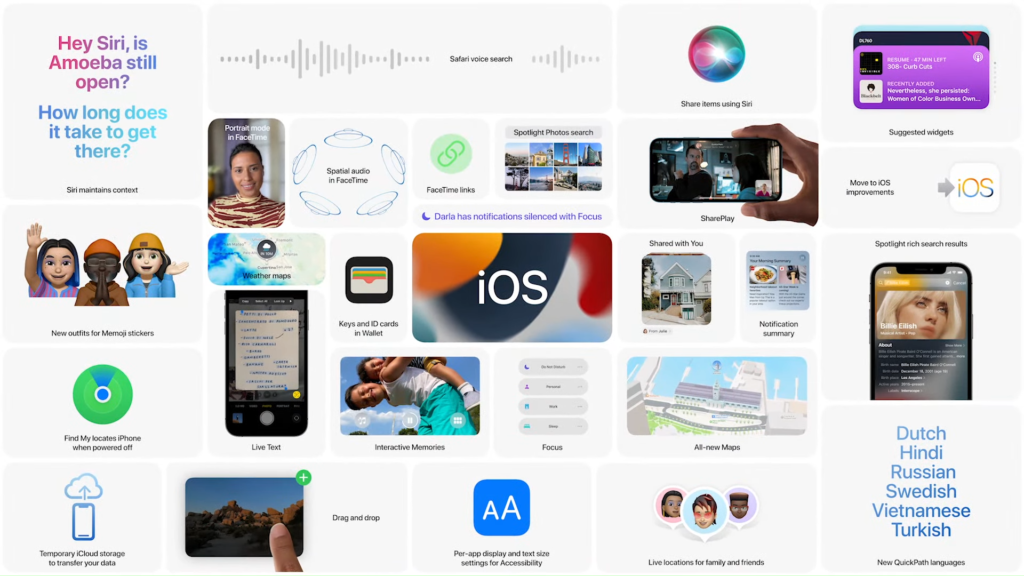
來源:蘋果官方
FaceTime:除了基本功能的強化,使用上也更方便了
在面對面的對話中,我們的大腦除了接收對方的話語以外,還會接收到表情、手勢和音調等非語言訊號,無形中來幫助我們能夠更加清楚判斷對方的情感或是想表達的意思。然而視訊中只會露出一張臉,少了那些非語言訊號的幫助,在理解對話時可能會產生意思上的混淆或增加大腦的負擔。
因此,蘋果藉由以下幾點,來讓 FaceTime 變的更加逼真、自然和舒適:
- 更加逼真的空間音訊:假設發言者在通話畫面中處於右邊的位置,那聲音就會從右邊傳過來,感覺就像發言者真的站在那裡講話一樣。
- 麥克風可選擇是否接收環境音:當背景雜音過多時,可以開啟雜音抑制;或是關掉,麥克風就會接收所有想讓對方聽見的環境音。
- 肖像模式:在視訊時 FaceTime 會自動模糊背景,讓人物顯示更加清楚
- 透過 FaceTime 連結直接加入通話:將 FaceTime 連結加到簡訊、郵件,或備註在行事曆避免忘記。除了蘋果裝置,其他人也能經由瀏覽器進入通話。
- SharePlay 功能,分享所有想分享的媒體:在 FaceTime 上一起聽音樂、看電影或同步你的螢幕,而共享的所有人都能在自己的裝置上暫停、播放或卡歌。SharePlay 不僅能在各裝置間互通,還可以播放串流媒體,例如 twitch 或是抖音。
▼ 在共享螢幕時,螢幕上方會有控制欄(左圖)。只要輕輕一觸,所有人都可以自由暫停、播放或卡歌
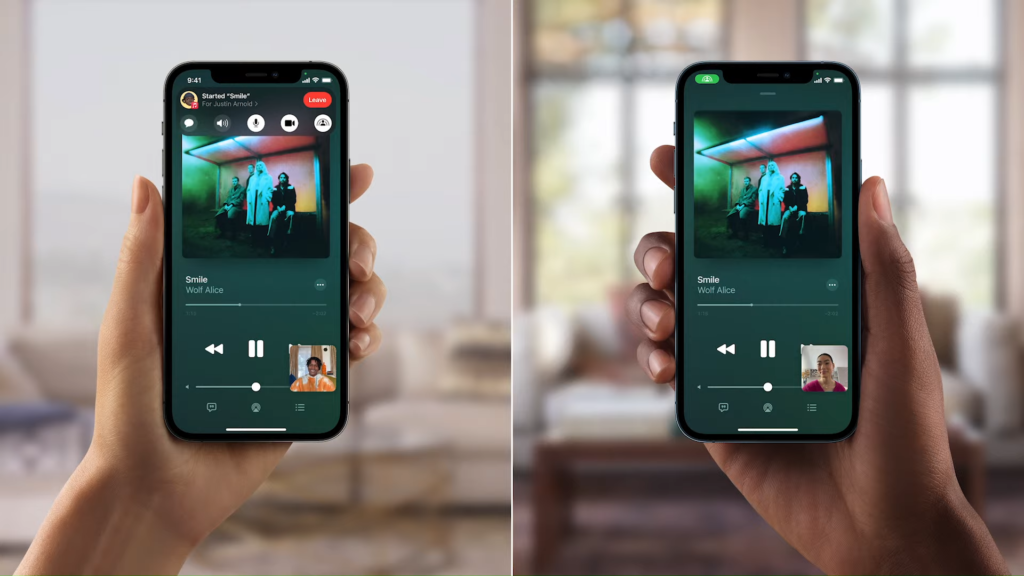
來源:蘋果官方
iMessage:結合照片App,不管分享或收藏都超方便
▉ 全新風格展示,讓照片看起來不僅美觀也更加方便:
在分享照片時,數量不多的照片會採用拼貼風格;數量更多的則會成為群組可以一張張滑動,還能點進去看總覽並給照片按個愛心。
▼ 照片以拼貼的方式呈現,看起來更加美觀
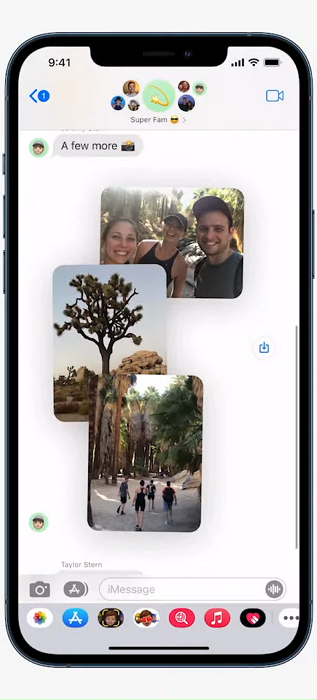
來源:蘋果官方
▼ 現在在 iMessage 能夠翻看整組相片,還可以給照片按個讚
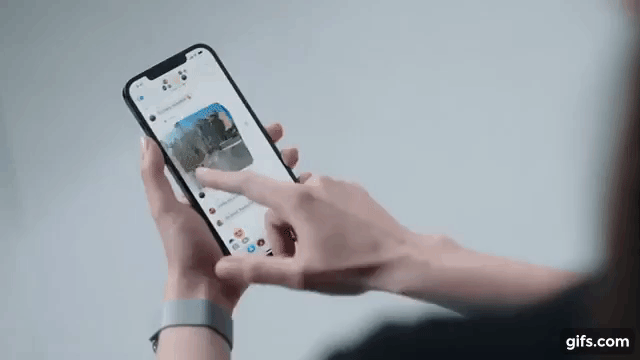
來源:蘋果官方
▉ Shared with You 功能,共享更簡單
除了分享文章或是播放清單,在照片App 中也會新增一個「Shared with You」相簿,能夠儲存家人朋友分享的照片。照片App 也會自動將與使用者相關的照片加到圖庫中,讓照片收藏更加完整。
▼ 照片App 中新增了「Shared with You」相簿,能夠儲存家人朋友所分享的照片
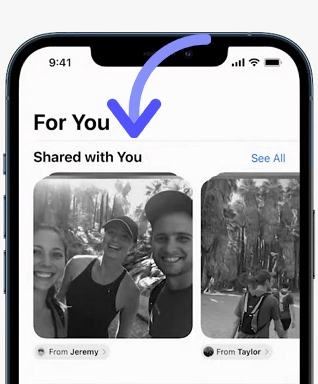
來源:蘋果官方
Focus 功能:幫助使用者專注在對的地方
有鑑於在現代生活中,各式各樣的干擾層出不窮,蘋果開發了全新功能「Focus」,藉由管理通知和自訂義的狀態,來漸少不必要的干擾因子,幫助使用者只專注在想專注的地方。
▉ 圖示更大了,還有「通知摘要」讓通知更容易管理
除了放大訊息頭像或是 App 圖示讓通知一目瞭然,iOS 15 也新增了「通知摘要」功能。通知摘要集結了各項 App 通知(例如新聞等),使用者還可以選擇指定的時間讓它顯示,避免影響到其他工作或行程。而由「人」所傳送的訊息則不會被列入通知摘要中,避免使用者錯過重要通知。
▼ 除了新的通知介面(左圖),也新增了「通知摘要」的功能(右圖)
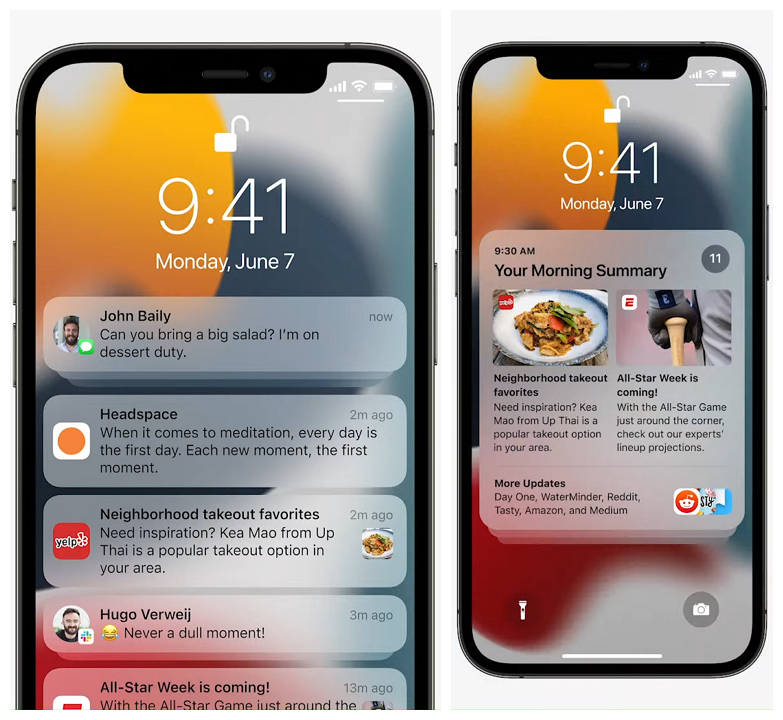
來源:蘋果官方
▉ 工作、開車或睡覺,隨狀態客製自己的通知設定
使用者能夠根據工作、開車、休息或是睡覺等不同狀態,來決定只有哪些 App 可以通知。除了通知的設定,使用者甚至能連主畫面都能配合狀態去自訂,例如放個行事曆到主畫面,或是將不相關的 App 隱藏起來。
而這些設定也會自動同步在使用者的所有裝置中,減少了重複設定的麻煩。
▼ 除了根據狀態自訂不同的通知模式外(左圖),連主畫面都能隨狀態客製(右圖)
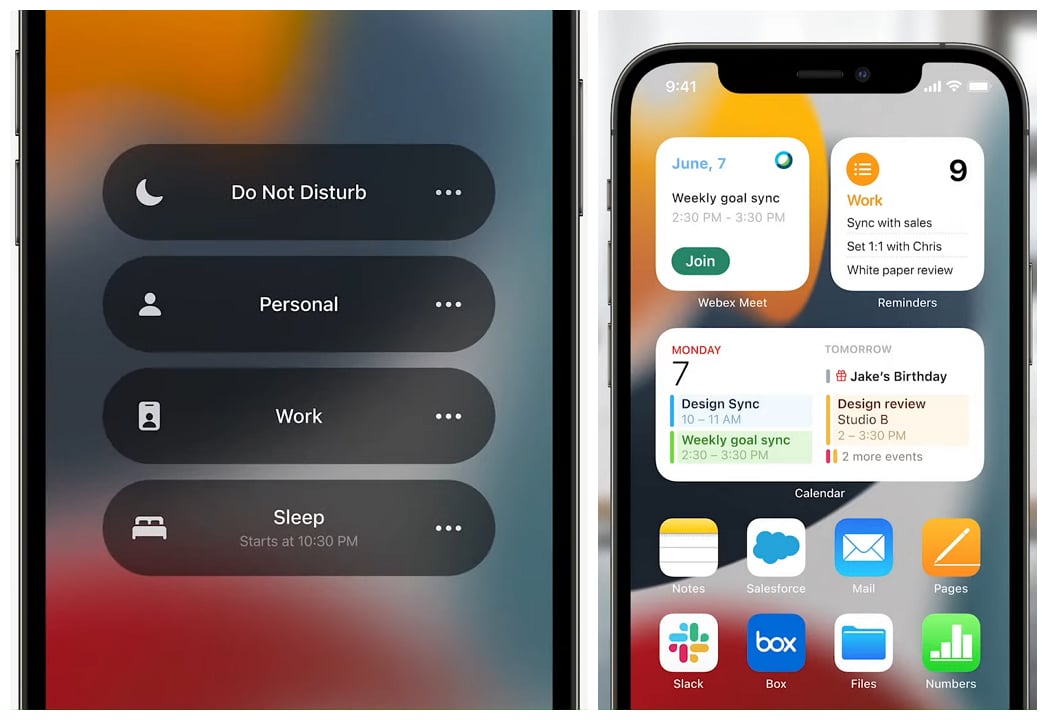
來源:蘋果官方
Live Text:直接擷取照片文字,寫筆記或搜尋都超輕鬆
iOS 15 在照相機右下角新增了類似 Google 智慧鏡頭的功能,能夠直接擷取照片中的文字,作筆記、傳給朋友或上網搜尋查看詳細資訊,甚至連照片中的電話號碼都能幫你擷取下來並直接打電話!
除了文字,Live Text 也能分析照片中的圖片資訊,包含藝術、書本、大自然、寵物、風景等類別都能夠進行分析。
Live Text 也能夠翻譯英文、中文、法文、義大利文、德文、西班牙文和葡萄牙文共 7 種語言,並且在 iPhone、iPad、Mac 都能運作。
▼ 在照片、截圖或是網頁上的圖片,所有文字通通都能擷取!
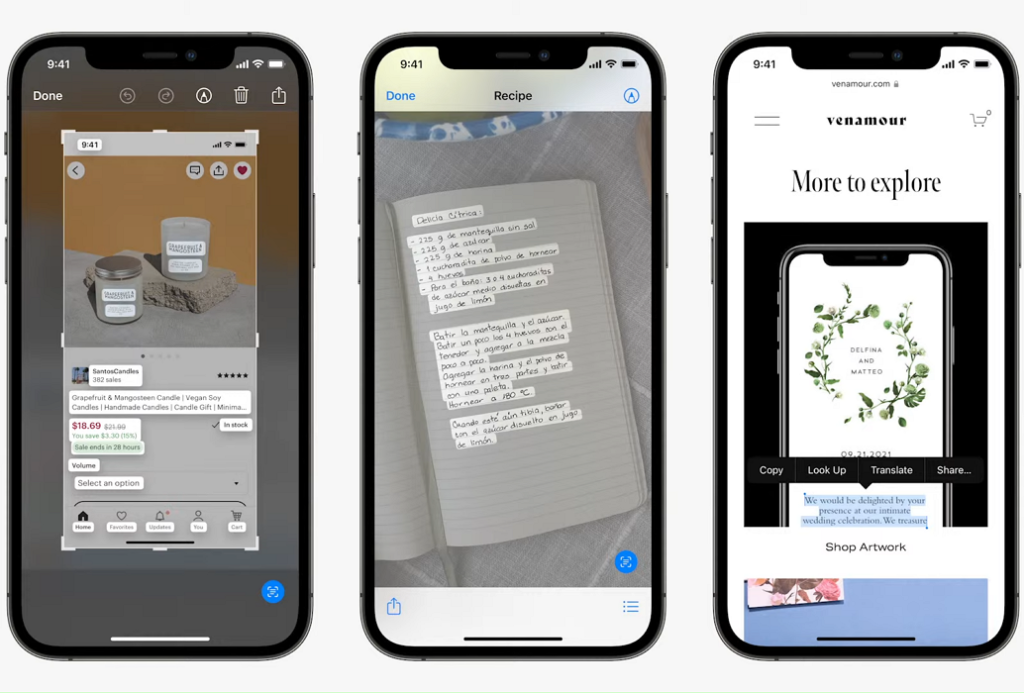
來源:蘋果官方
Spotlight 搜尋框強化,找照片、找人都更容易
根據人物、場景、地點或照片中的元素,從主畫面的搜尋框就能輕鬆找到想要的照片。搭配 Live Text,搜尋框甚至能找出包含文字的照片,想找食譜或是筆記的時候根本超方便!
除了尋找照片,在找人方面,搜尋聯絡人時會出現快捷鍵和更多聯絡人資訊,只要一鍵按下就能傳訊息打電話;也可以搜尋明星,閱讀相關資料。
▼ 搜尋框也增加了人物的快捷鍵,聯絡更容易
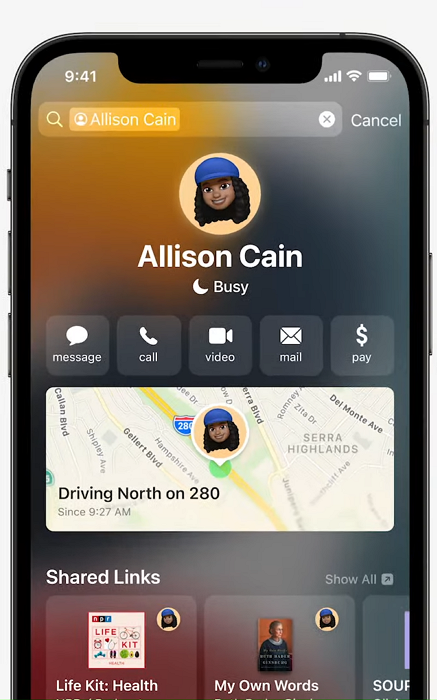
來源:蘋果官方
結合背景樂的的照片,自己的 bgm 自己做!
在照片App 中,有一個「回憶相簿」,會根據地點、類型(例如美食照)等,推薦使用者回憶美好的當初。而在 iOS 15,除了將「回憶相簿」的封面重新設計加上動畫,現在這些回憶能夠搭配 Apple Music 加上自己的背景樂!
只要點擊螢幕、叫出選單,iOS 15 會幫你預設好幾組相互匹配的照片、旋律,調整合適的濾鏡再配上高揚的音樂,一份屬於自己的回憶錄就這樣完成了!
卡片、鑰匙都塞進錢包,出門要帶的東西越來越少了
iOS 15 的錢包App,已經不再是以前的錢包了!除了最基本的信用卡,諸如交通卡、遊樂園通行證之類的能加到錢包也不夠看了,現在連車鑰匙、家鑰匙、工作鑰匙和飯店鑰匙都能放進去啊!而身分證、駕照等也都能掃描進錢包,並用在機場的安全檢查。關於隱私安全也不用太擔心,掃描身分證件時都會看到哪些資訊被使用,並且身分資訊也都是由跟信用卡一樣的保護機制來維護。
當然上述這些讓人羨慕的功能目前都是美國限定,真希望哪天台灣也能有啊~
▼ 只要房間準備好了,甚至能夠在抵達飯店前就收到房間鑰匙
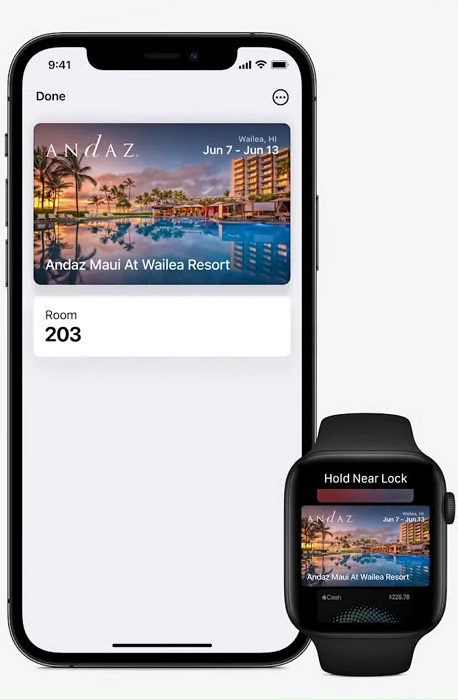
來源:蘋果官方
天氣App:資訊更詳盡,還有全螢幕的天氣地圖可以看
除了新的天氣動畫以外,天氣App 也增加了更多詳細資訊,包含風向、能見度、體感溫度等資訊都一覽無遺。除此之外,在 iOS 15 中,還能看到高清的全螢幕天氣地圖,能夠顯示溫度、預測動畫以及空氣品質。
▼ 現在在天氣App 也看的到風向、濕度和體感溫度等詳細資訊
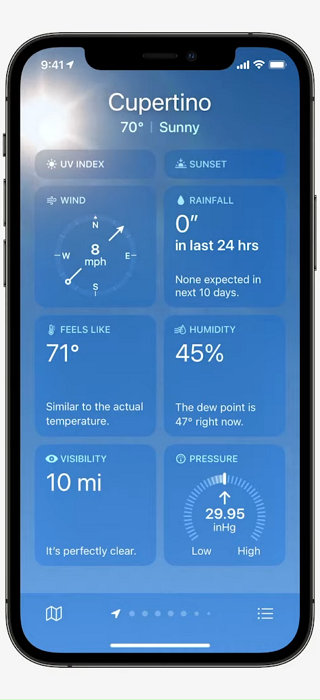
來源:蘋果官方
▼ 高清的全螢幕天氣地圖
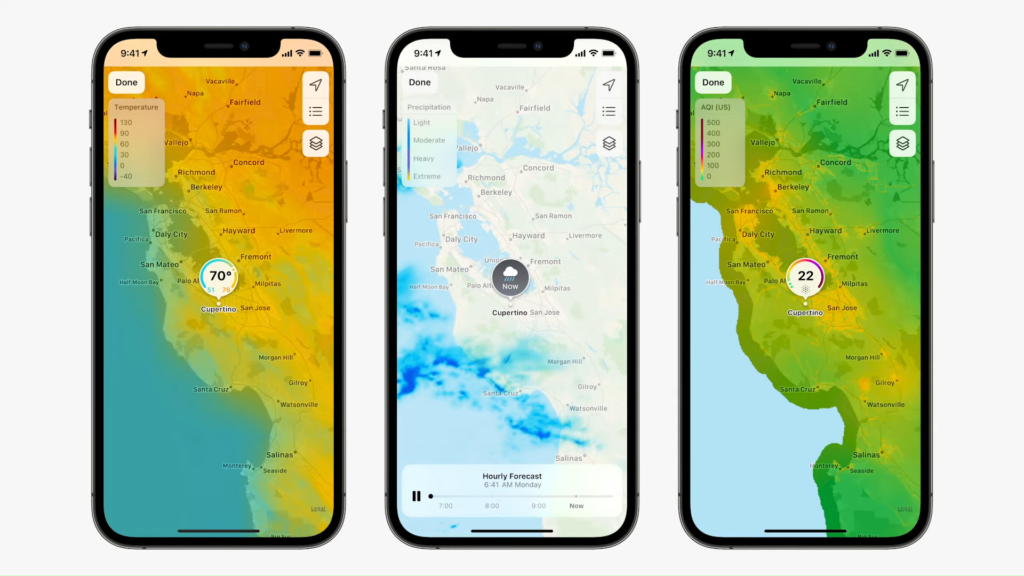
來源:蘋果官方
Apple 地圖立體呈現,要導航或轉乘都不怕
▉ 新增各式細節,地圖變的超詳盡
除了加入豐富細節例如標示物(包含商業區塊、碼頭、建築等)、海拔和知名地標等,Apple 地圖也導入了夜間模式,看看點亮在藝術宮附近的月暈光芒,感覺這個地方看起來更夢幻了~
▼ Apple 地圖中,夜間模式下的藝術宮
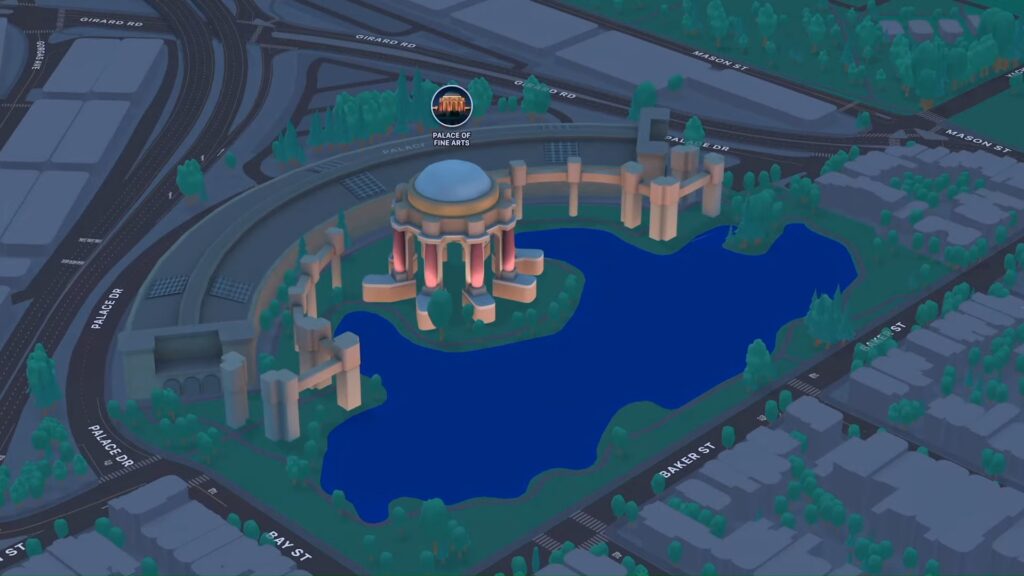
來源:蘋果官方
▉ 導航更清楚,再也不怕錯過匝道了
在導航時,地圖上標示斑馬線或公車車道這些都算基本,現在連路上有沒有紅綠燈導航都會顯示給你!LINA 覺得最實用的是在接近轉彎時地圖就會事先特寫告訴你,不然常常都快騎過路口了才發現是這邊要轉已經來不及了,就只好默默的繞一圈回去。
▼ 透過導航能清楚看見何時該下交流道
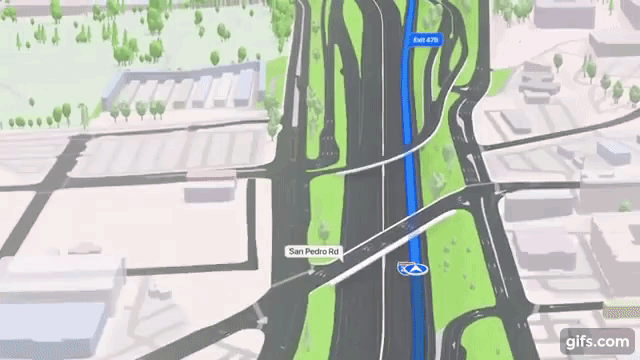
來源:蘋果官方
▉ 追蹤轉乘路線,就算迷路了也不擔心
Apple 地圖可以提供詳細轉乘路線給使用者,除了追蹤路線並提醒使用者何時該準備轉乘外,就算出車站發現迷路了,只要拿起手機掃描周圍建築物,就能夠知道自己在哪囉!
▼ 在手錶上也能查看轉乘資訊
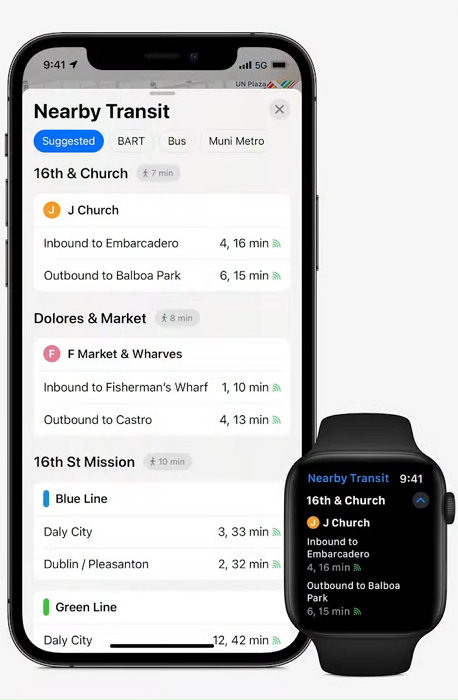
來源:蘋果官方
▼ 只要掃瞄周圍建築物,就能找出自己現在的所在位置
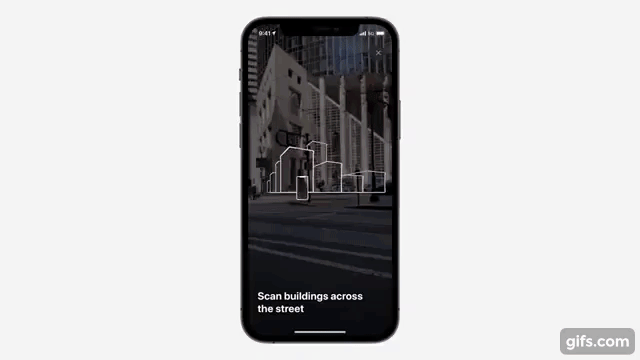
來源:蘋果官方
AirPods 也跟著升級
隨著 iOS 15 的推出,AirPods 方面也新增了幾項強化,主要為以下幾點:
- 強化「尋找App」找回:當耳機不見了,耳機會發出藍牙訊號連到附近使用者的手機、並上傳到「尋找App」網路,讓主人能夠輕鬆定位耳機位置
- 語音強化:在對話的過程中,強化對方的聲音,讓溝通更順暢
- 智慧通知:若有重要的通知送達,則Siri 能夠自動念出重要通知,讓訊息不漏接。
- 通過耳機 Focus 的狀態設定:還記得上面提到的 Focus,能根據工作、睡覺等狀態改變通知嗎?現在只要通過耳機就能直接更改狀態囉!
- 透過 tvOS 聆聽空間音訊:只要搭配 AirPods Pro 或是 AirPods Max,現在 tvOS 也可以使用空間音訊,讓聆聽體驗更上一層樓
iPadOS 15 重點整理
大概是為了配合 M1 晶片過於強大的效能,iPadOS 15 著重在優化多工處理、增加生產力上,除了也有 iOS 的 Live Text、Share with You 和 Spotlight 搜尋框強化以外,iPad OS 還強化了備忘錄和多工處理,並多了 App 資料庫、自動翻譯、隨手記超方便的快速筆記。
▼ iPadOS 15 的官方重點圖
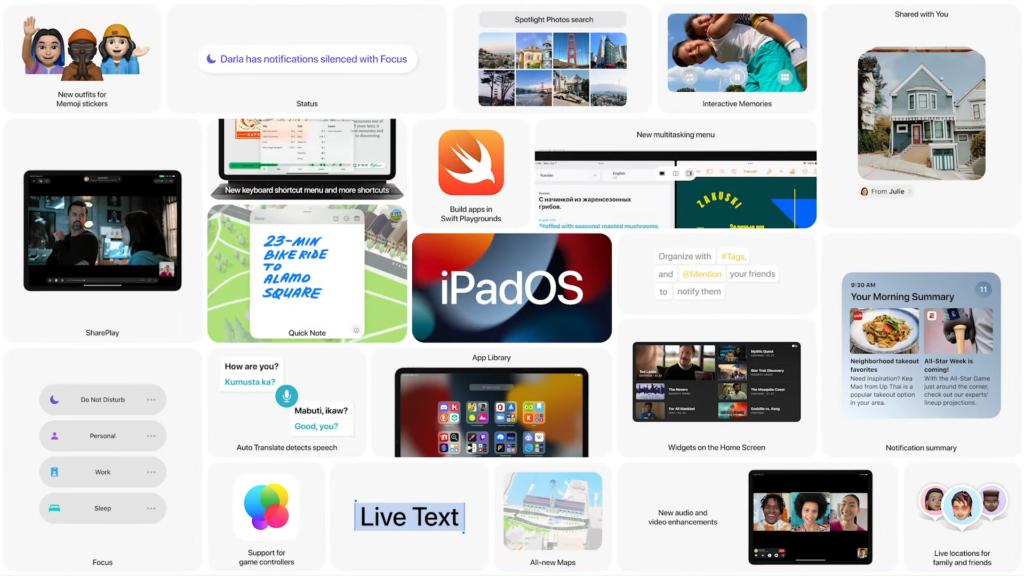
來源:蘋果官方
小工具更豐富,還引入了 App 資料庫
iPadOS 15 對於小工具的改動其實不多,主要就是以下 3 點:
- 新增小工具
- 小工具有更大的尺寸可供選擇
- 小工具可以自由放置在不同位置上
大概比較特別的是 iPadOS 終於引進了 App 資料庫,而且在多工處理中就能直接打開,比起 iPhone 要方便的多。
逛到什麼都能自動幫你翻譯
iPadOS 15 新增了自動翻譯功能,只要反白文字 iPad 就能翻譯,搭配 Live Text 甚至照片文字都能翻!
真正的多工處理,更快、更順
▉「雙視窗功能 Split View」和「多工操作 Slide Over」優化
雖然雙視窗功能和多工操作不算是什麼新功能,但隨著搭載 M1 晶片的 iPad Pro 問世,蘋果強化了多工處理的能力,運作的更快、更順。
▉ 新功能「櫃子」,暫放 App 的新區域
如果 App 上的工作只弄到一半,需要同時處理別的程式怎麼辦?沒關係,只要縮小並放到螢幕下方新增的「櫃子」就可以了!只要點一下就能在 App 間快速切換,用不到的話往上滑就能直接移除。
▼ 在螢幕最下方新增了「櫃子」,只要輕點就能快速切換
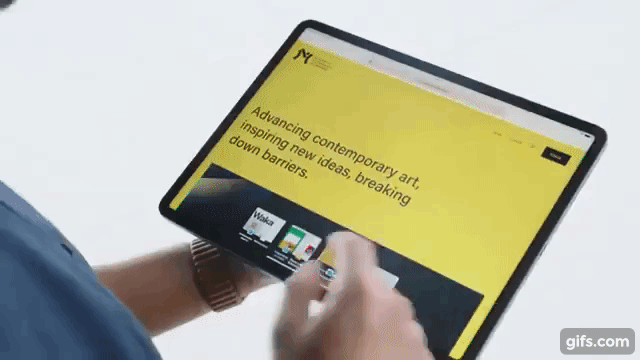
來源:蘋果官方
強化版備忘錄,增加生產力
▉ 新增功能,讓共享備忘錄更清楚
- 加入了「@」標註功能:怕更改了但是該看的人沒看到嗎?只要打上「@」標示別人,對方也會收到通知,再也不怕漏掉囉!
- 加入了「#」標籤功能:打上「#」來創造分類,有找什麼直接按下去就看的到!
- 不同顏色標示變更痕跡
▼ 不同顏色標示出備忘錄中有哪幾處變更過
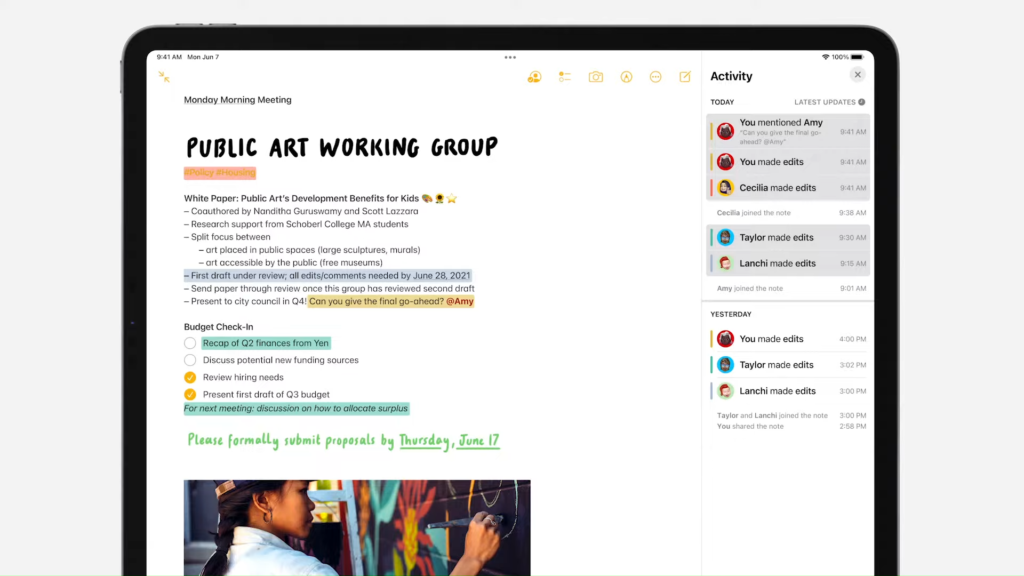
來源:蘋果官方
▉ 快速筆記,簡單又聰明
臨時需要記個筆記嗎?用手指或 Apple Pencil 從右下角往左上拖曳就行。打完之後,往右下角滑就關掉了!
快速筆記還會注意到現在哪些 App 正在被使用,這樣使用者叫出快速筆記之後就能直接添加需要的相關資訊,例如 Safari 連結。當有複數的快速筆記存在時,只要左右滑動就能夠一一查看筆記。
iPadOS 和 MacOS 都能夠建立快速筆記,而 iOS 僅能進行查看或是編輯。
▼ 只要用手指或 Apple Pencil 從右下角往左上拖曳就能叫出備忘錄

來源:蘋果官方
WatchOS 8 重點整理
這次的更新偏向新增輔助功能,可惜沒有什麼出彩的亮點。Focus 狀態的通知設定、錢包、都能使用以外,還強化了手錶在瀏覽照片、傳送訊息和偵測使用者健康狀態的能力,並增加了兩種健身模式。
▼ WatchOS 8 的官方重點圖
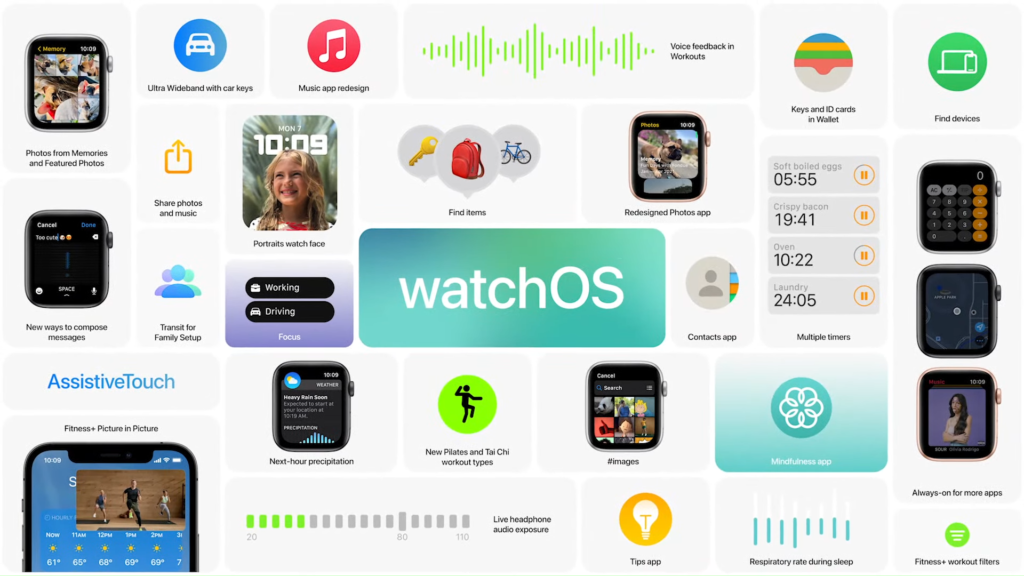
來源:蘋果官方
▉ 比起使用者本人,手錶更在意使用者的健康狀況
可能是現代人壓力越大毛病也跟的越多,watchOS 8 在健康方面增加了不少輔助功能,幫助使用者能隨時注意自己的狀況:
- 呼吸App 強化:增加新的呼吸模式放鬆身體,並加入了幫助使用者正向思考的問答,讓使用者在面對壓力、挫折或挑戰時,不被負面情緒打敗,而是產生積極正面的情緒來解決問題
- 睡眠品質偵測:能追蹤睡覺時的心率、血氧,還有睡眠時長等
- 偵測睡眠的每分鐘呼吸頻率:當發現呼吸頻率改變時,會傳送通知到手機裡提醒使用者
▉ 健身功能加入模式
watchOS 8 增加太極模式和皮拉提斯模式來幫助使用者鍛鍊,並在 Fitness+ 添加了新系列的健身模式。為了避免使用者無聊,每個健身模式還都有專屬推薦的音樂清單。
▉ 照片自訂義錶面
可能有不少人會在手錶放上家人或是重要之人的照片,但是臉卻會被手錶上的數字給遮住。watchOS 8 推出了新人像錶面,讓人像得以毫無遮蔽清晰呈現,只要轉動錶冠就能讓人物放大縮小。
▼ 使用者能自由調整人像的位置或是深淺程度
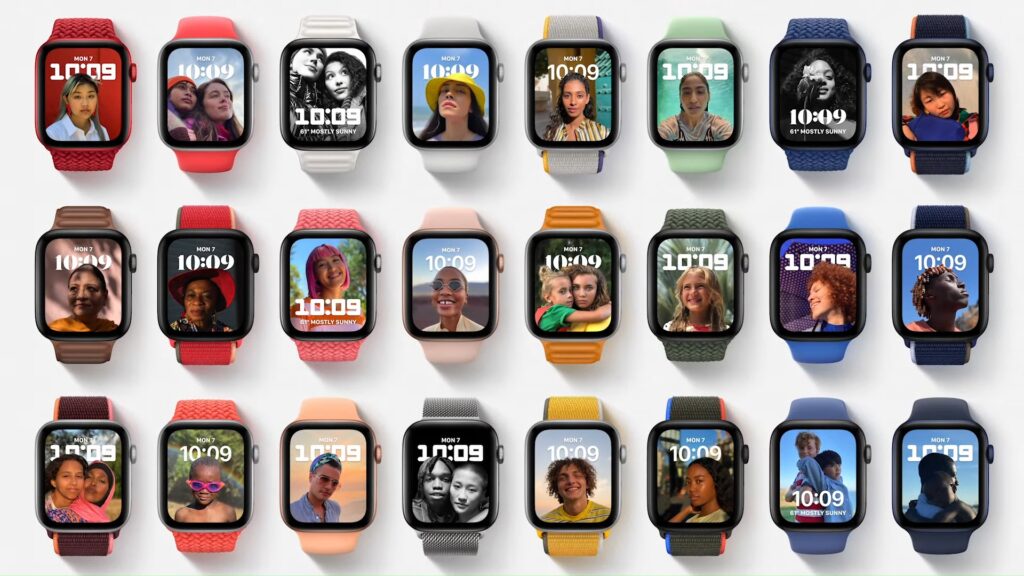
來源:蘋果官方
▉ 照片App 翻新,各種操作都很順
蘋果重新設計了手錶上的照片App,不僅增加了「回憶相簿」,只要透過錶冠或是手指就能隨意瀏覽照片。看到了喜歡的照片想要分享的話也十分簡單,點一下照片右下角就能從 iMessage 送出,完全不費工夫。
▼ 增加了「回憶相簿」,查看照片更輕鬆

來源:蘋果官方
▼ 現在在手錶上也能輕鬆分享照片

來源:蘋果官方
macOS Monterey 重點整理
強化版備忘錄、Focus 自訂狀態、Live Text 等功能在 macOS Monterey 裡也都有,還另外增加了捷徑App、AirPlay to MAC、iCloud+ 以及超猛的 Universal Control,能夠一組滑鼠鍵盤同時操控多台裝置!
▼ macOS Monterey 的官方重點圖
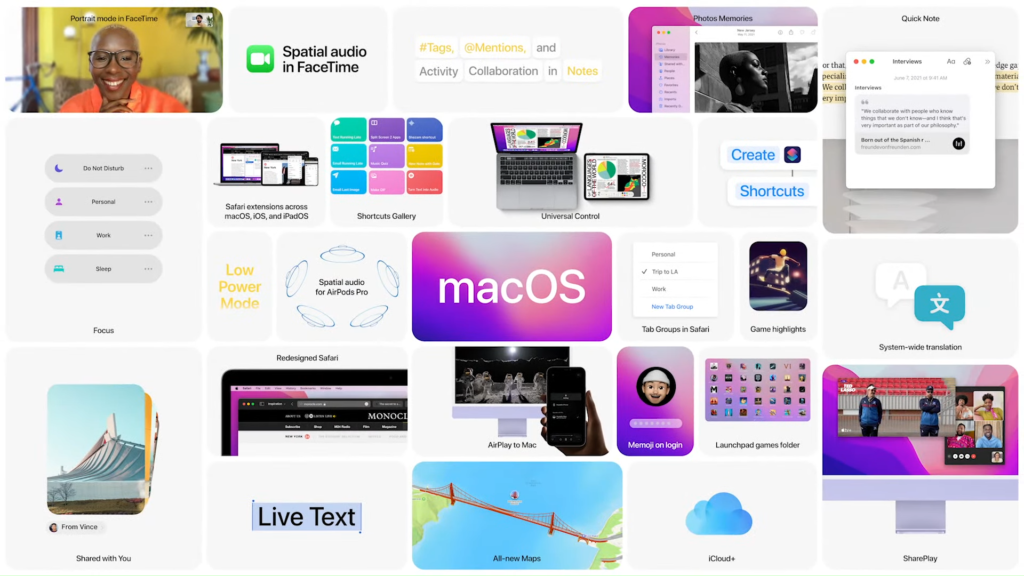
來源:蘋果官方
▉ Universal Control:只要一組鍵盤滑鼠,所有裝置都能同時使用
只要一組鍵盤滑鼠、將 iPad 放在 Mac 旁邊,不需要其他動作,游標就能夠在兩個裝置游移,好像在 iPad 和 Mac 構成了雙螢幕一樣。
這看起來就已經很厲害了,但是可同時操作的裝置不是只有兩部而已!下面 GIF 展示了當滑鼠在 iMac,然而所需要的檔案在 iPad 上時,滑鼠可以穿過中間的 Mac 抵達 iPad,再從 iPad 將檔案拖曳到 iMac 裡,看起來是不是有夠狂!
▼ Universal Control 讓滑鼠可以穿過 Mac,將所需的檔案從 iPad 拖曳到 iMac 裡

來源:蘋果官方
▉ Mac 終於有捷徑能用了
在 iPhone 和 iPad 上,事先設定好的捷徑不知道幫我們省下了多少功夫,而現在這個超級神器終於來到了 Mac 上!
過往要重複無數次的動作現在只要一鍵就能搞定、自動化各種日常工作,讓生產力達到顛峰。
▼ 現在 Mac 有了捷徑,不知道可以省下使用者多少時間?
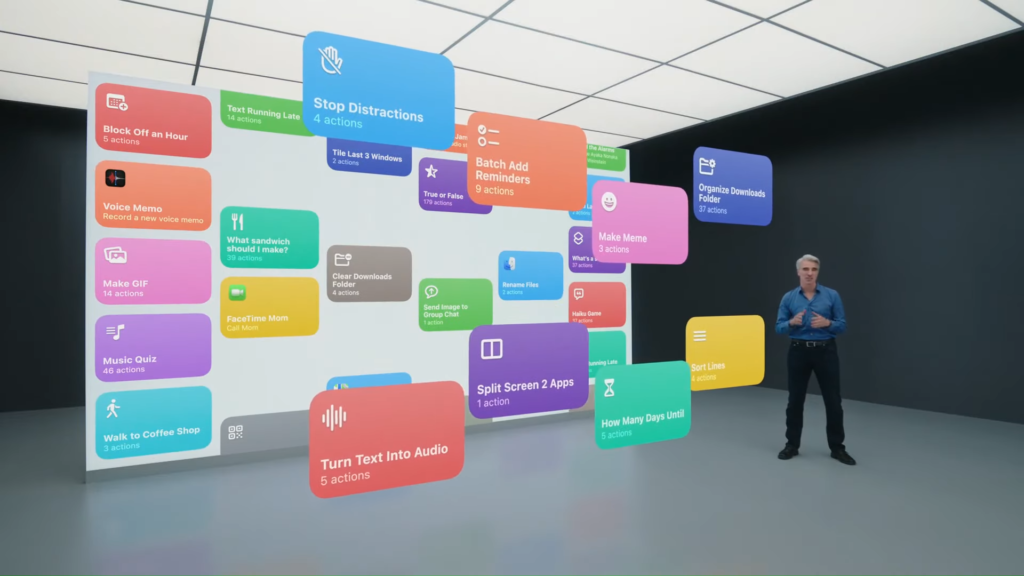
來源:蘋果官方
▉ 改頭換面的 Safari
蘋果不僅重新設計了Safari 的介面,整體設計變的更加柔和乾淨,並在左邊還新增了「分頁群組」功能。分頁群組能夠儲存看到一半的分頁,還能直接寄一整個群組給聯絡人。
關於 Safari 的新設計,LINA 最喜歡的地方則是分頁會應用網頁的顏色,看起來是不是更加一致舒服了呢~
▼ Safari 介面大翻新,並在左邊新增了「分頁群組」功能
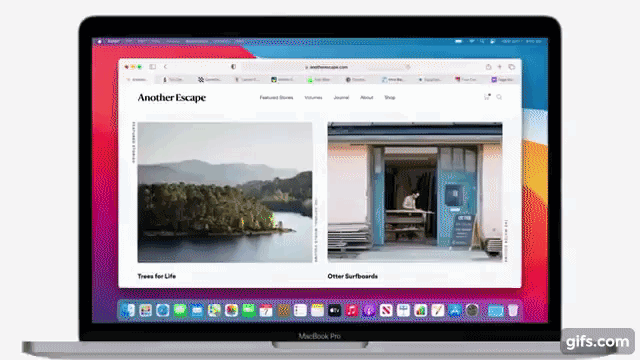
來源:蘋果官方
▼ 分頁會應用網頁的顏色,讓整體呈現更加一致
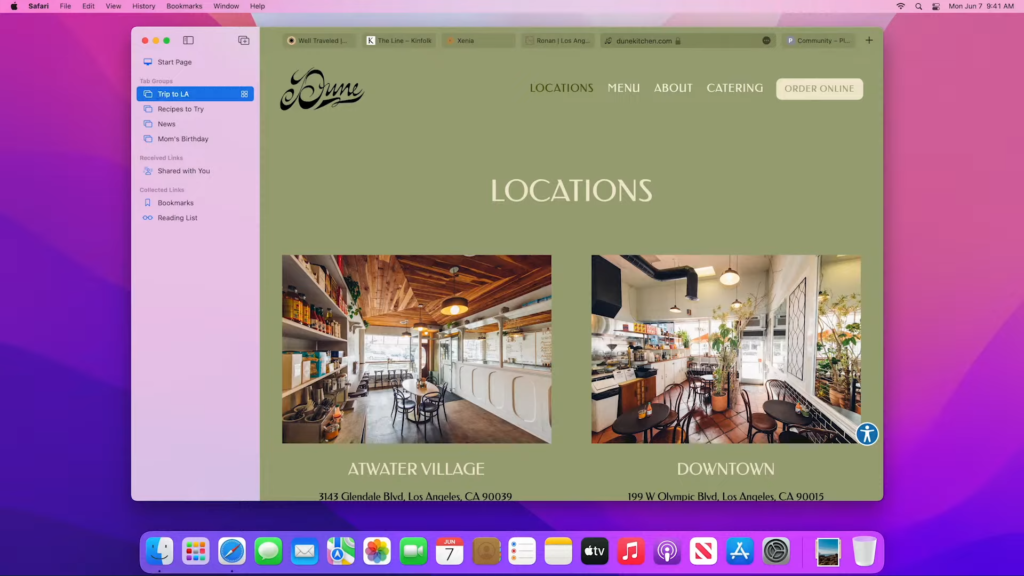
來源:蘋果官方
HOME 智慧家庭
今年的 WWDC 雖然並沒有如謠傳那般出現名為「homeOS」的全新作業系統,但針對智慧家庭的打造,蘋果宣布未來所有 HomeKit 裝置都能相容亞馬遜、蘋果、Google 共同制定的智慧家庭連網標準 Matter,此外,還即將開放第三方硬體設備使用 Siri 數位助理服務。
這樣的變化能帶來哪些好處呢?這表示日後蘋果裝置將能對應更多物聯網裝置連動,同時還可藉由 Siri 數位助理服務來進行操作,創造更加便利的智慧家庭環境。
以 HomePod mini 舉例,HomePod mini 原本是作為揚聲器使用,但在本次 WWDC 的介紹中,宣布 HomePod mini 與 Apple TV 都將支援空間音訊功能,這使它不再只是個負責聲音輸出的音響,它可以透過 Siri 數位助理服務,讓使用者以聲控的方式,決定自己 Apple TV 內所播放的節目。
▼ HOME 的官方重點圖
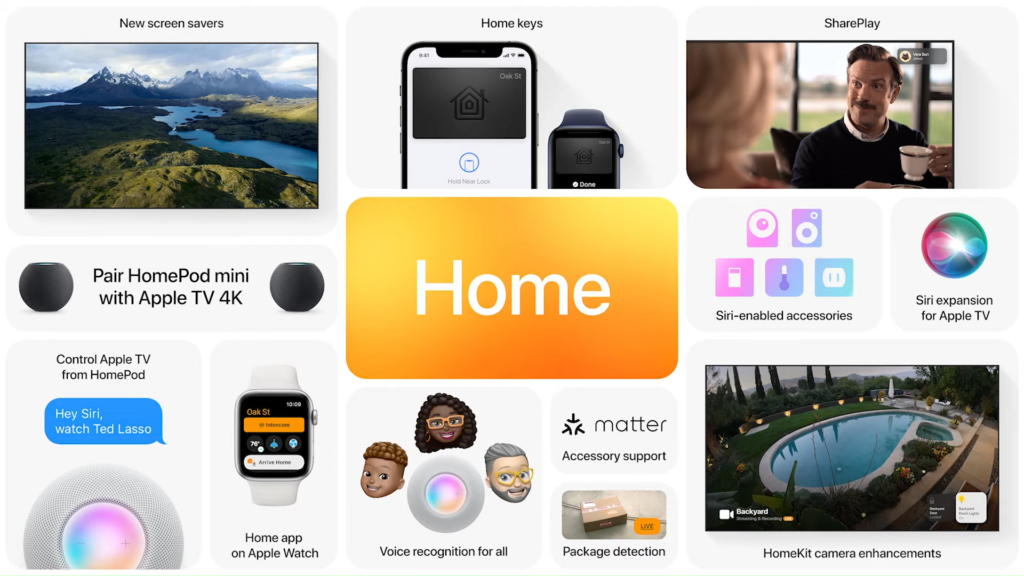
來源:蘋果官方
▼ 未來用戶還可直接透過 iPhone 或 Apple Watch 當做鑰匙開啟門鎖
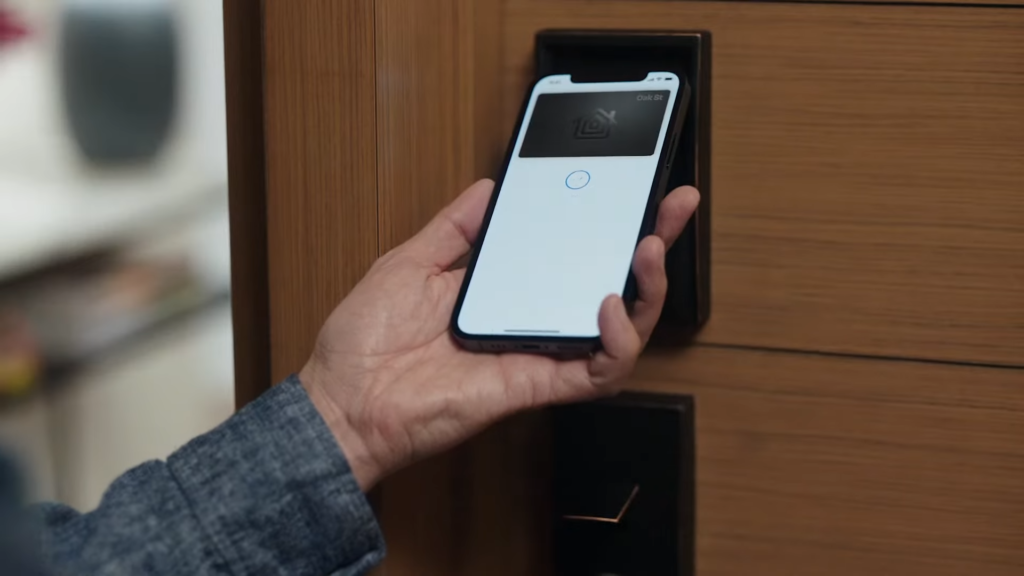
來源:蘋果官方
▉ Apple TV 專屬 OS 更新
在發表會中,tvOS 15 的發布無疑是亮點之一。
除了上述提到可搭配「嘿 Siri」已聲控的方式控制電視節目外,還添加了共享播放(SharePlay)功能。
共享播放將可讓你與你的朋友藉由 FaceTime 遠端共享音樂或電視節目,此外,還可搭配 Shared with You 的功能應用,讓用戶很快地搜尋到朋友於訊息間分享的電視節目或電影,改變傳統看電視的習慣。
▼ Apple TV 還可與家庭 Appp 結合, 觀看 HomeKit 智慧攝影機的即時影像並控制相關智慧家庭裝置,比如開關燈等
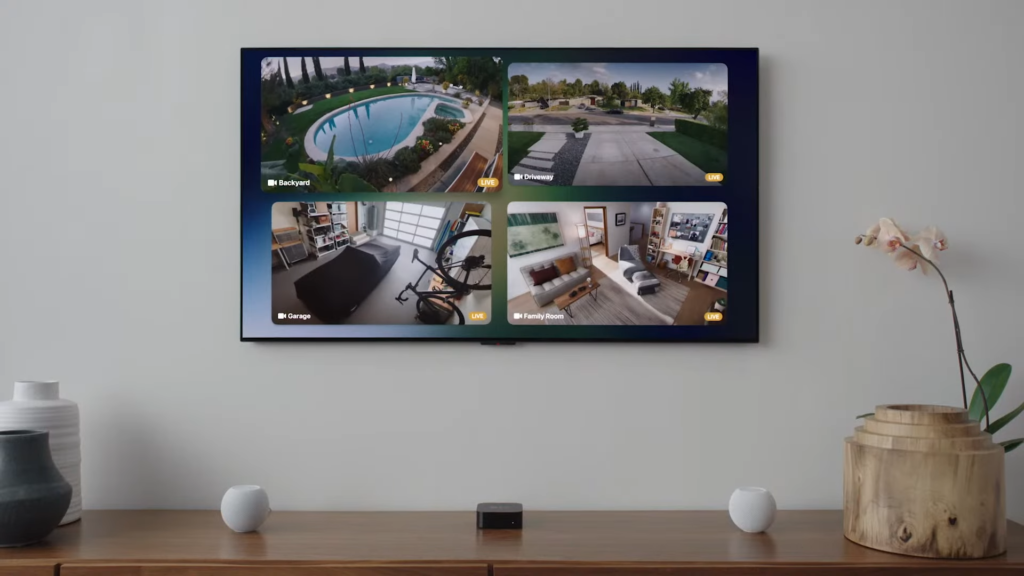
付費訂閱服務 iCloud+
如果你有訂閱 iCloud 的話,恭喜你!升級版的 iCloud 服務計費方式與原本相同,這表示你只要花相同的錢便可享有更好的 iCloud 付費服務。
在這次的 WWDC 發表會中,蘋果正式將訂閱的 iCloud 服務更新為 iCloud+,並加入不少著重隱私保護的新功能,包含「iCloud Private Relay」、「隱藏我的電子郵件」、「HomeKit 安全錄影」等。
▼ iCloud+ 隱私升級內容
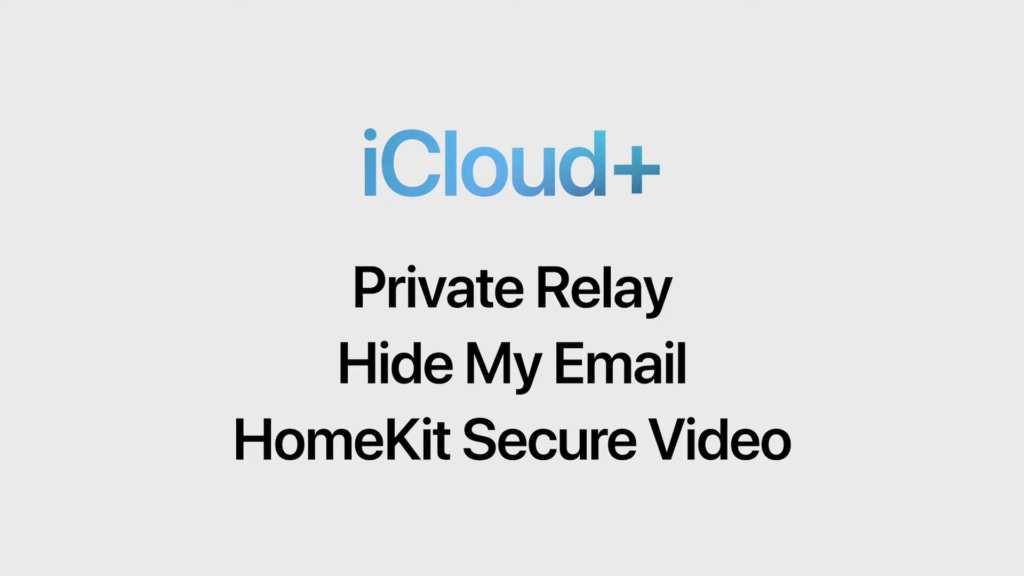
來源:蘋果官方
▉ iCloud 隱私中繼(iCloud Private Relay)
藉由 iCloud 隱私中繼(iCloud Private Relay),用戶將可更安全、更具隱私地於 Safari 瀏覽器中開啟各項網路頁面;在所有的瀏覽過程中,使用流量都會以加密進行處理,透過第一組網路中繼以隱匿 IP 形式傳輸資料,再透過第二組網路中繼解密,這種資訊分散效果,使第三方攔截者就算攔截到你的網路資訊,也只會得到一組無法對應使用者身分的 IP 位址,這樣的保護下,攔截者完全無法知曉用戶於 Safari 中到底瀏覽了哪些內容。
▉ 隱藏我的電子郵件
電子郵件遭人盜用一直是常見的網路問題,為了降低這類網路危害的風險,蘋果將加入名為「隱藏我的電子郵件」的新功能,這項功能會隨機生成一個假的電子郵件來代替用戶的真實郵件信箱,這樣的好處在於,即使電子信箱不小心真的被第三者攔截到,對方拿到的也會是隨機組成的假信箱,而非你真正的信箱。
此外,「隱藏我的電子郵件」功能不僅內建於 iCloud 服務中,Safari 瀏覽器以及郵件 App 內也有內建相似的功能。
▉ HomeKit 安全錄影
當你使用「HomeKit 安全錄影」,將可支援連結的多組的攝影鏡頭,拍攝的錄影內容也會以端到端加密方式保護,並不佔據 iCloud 儲存空間。
至於可支援的攝影鏡頭數量多寡將會根據訂閱方案而定,舉例來說:每月新台幣 30 元的 50GB 方案僅可對應一組攝影鏡頭;而每月新台幣 90 元的 200GB 方案則可對應最多 5 組的鏡頭等等。
▉ 數位帳號託付功能
除了 iCloud+ 相關的隱私保護功能外,這次的 iCloud 還加入了數位帳號託付功能。
用戶可以預先設定好信賴的人,比如家人或親密的朋友等,若不幸碰上意外事故或壽終正寢,被託付的人將可解鎖用戶的生前帳號與相關聯資料。
此外,這種功能也可應用於用戶自己不小心遺忘了帳號密碼,用戶可以連絡那些值得信賴的人,取得需要的密碼。
▼ 用戶過世後,被託付的人可解鎖用戶的生前帳號
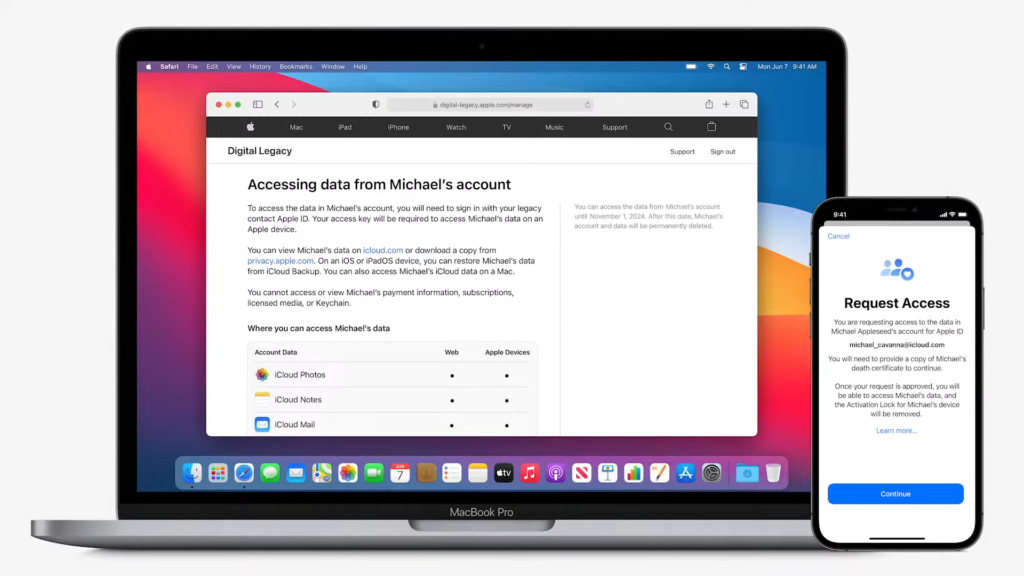
來源:蘋果官方
健康 App – 守護每個人的健康
蘋果營運總監 Jeff Williams 表示:「過去這一年的疫情凸顯了健康的重要性,為了讓我們的使用者能在自己的健康中扮演更積極的角色。我們(蘋果)新增了一些強大功能。」透過這段話,可以了解蘋果受到全球 Covid-19 大流行的刺激,在用戶的健康管理上,將有不少進一步地提升,並新增強大的新功能。
▼ 健康 App 官方重點圖
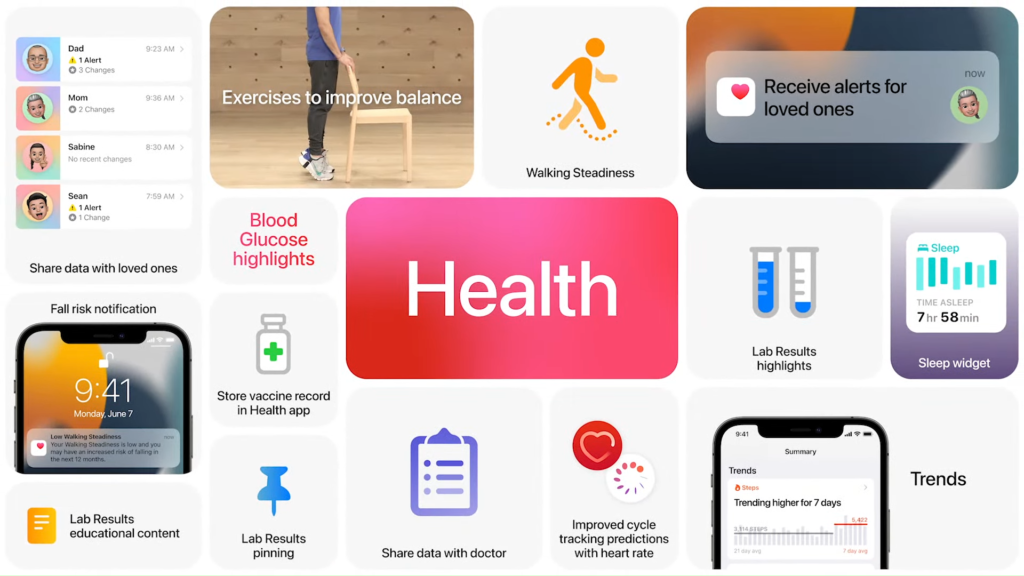
來源:蘋果官方
▉ 步伐穩定偵測功能
之前蘋果已在 Apple Watch 上配置健康狀態偵測與跌倒偵測等健康安全相關功能,但顯然蘋果認為只靠 Apple Watch 仍是不夠的,這次蘋果還為 iPhone 的步數偵測功能進行強化,讓 iPhone 一同守護用戶安全。
iOS 15 更新後, iPhone 可就由新的「步伐穩定偵測功能」,偵測用戶的走路幅度、步伐與步伐間的距離,若用戶走路的穩定度過低,iPhone 就會發出通知提醒用戶。
▼ 新的步數偵測,新增測量走路幅度、步伐與步伐間的距離等
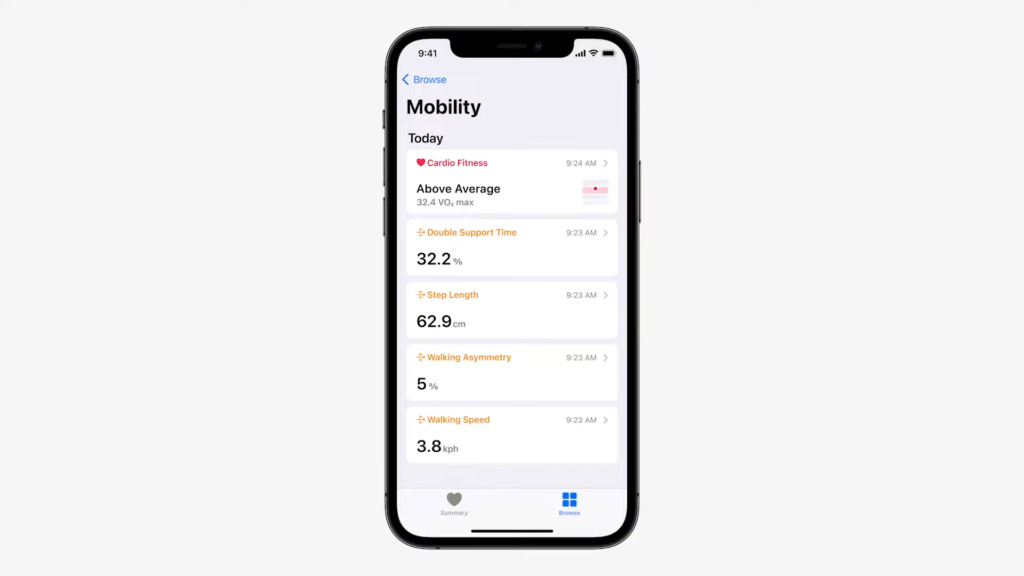
來源:蘋果官方
▼ 步伐間測量示意圖
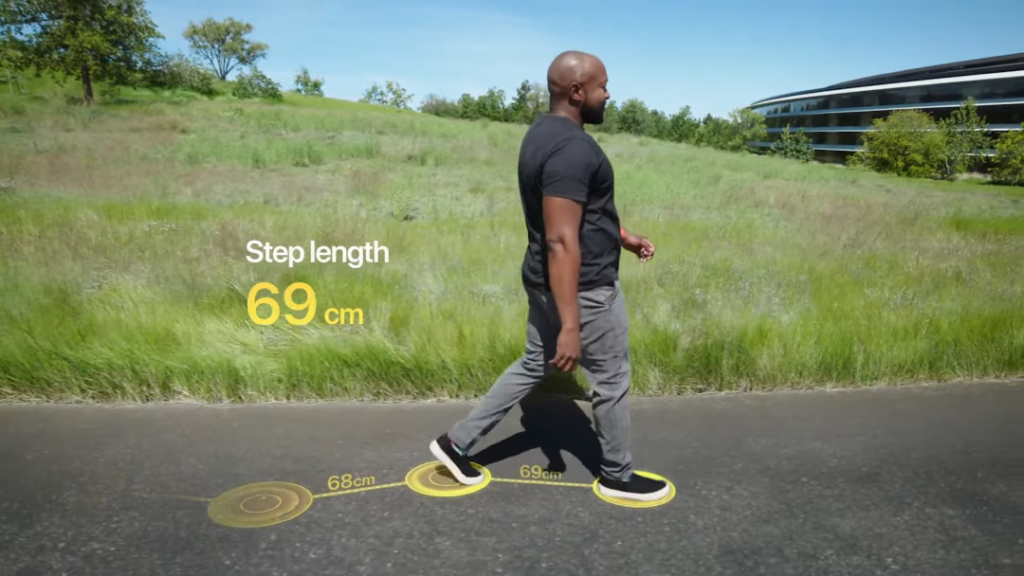
來源:蘋果官方
▼ 步伐穩定度
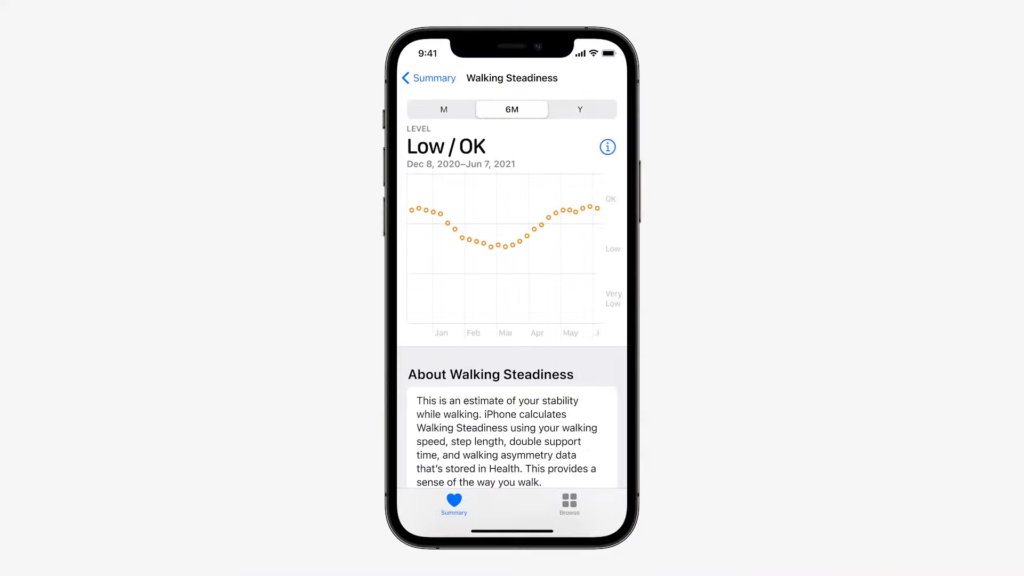
來源:蘋果官方
▉ 詳細的健康數據趨勢追蹤
為了方便用戶的健康數據追蹤,蘋果健康 App 建立多種不同類型的數據趨勢分析,來幫助用戶更簡單、更輕鬆地了解或追蹤個人的健康狀態。
舉例來說,當你收到醫院寄來的膽固醇報告,你可以在健康 App 中發現原來 LDL 是指不好的膽固醇,它較容易提高心臟方面的疾病,然後你可以將你的 LDL 數據紀錄於健康 App 中,方便未來追蹤並比對身體健康狀況,建立屬於自己的 LDL 數據趨勢圖。
▼ 蘋果健康數據趨勢示意圖
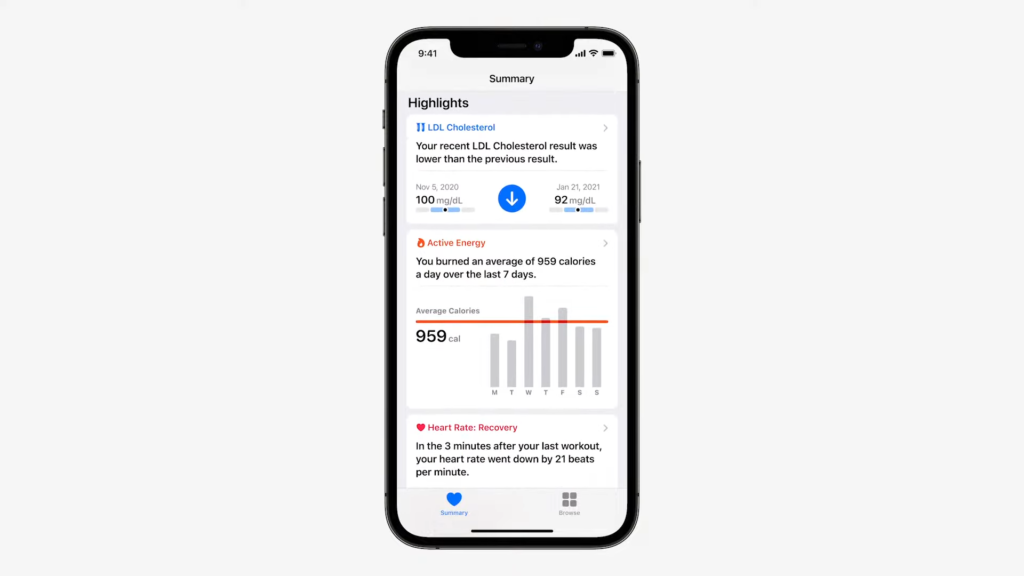
來源:蘋果官方
▉ 傳遞易健忘的數據給醫生
有過治療經驗的人都知道,在醫療診斷的過程中,有時候我們無法避免忘掉一些比較細節的數據,比如睡眠與運動數據等。未來,蘋果的用戶可在經由自己的同意下,隱私地將這些較易忘記的資訊數據從自己的健康 App 中分享給醫生,這可幫助醫生更了解自己的病患症狀。
此外,如果你有自己的家庭醫生,你還可以把自己建立的健康趨勢傳遞給家庭醫生,讓家庭醫生可透過自己的電腦、筆電等電子設備來有效率地追蹤你每天的健康狀態。(目前僅限於美國開放)
當然這些資料全部的掌控權都自用戶自身,你可以自由選擇你信任的對象傳遞這些資訊,蘋果公司也不會存取這些資訊。
▼ 醫生將可分析病患傳遞過來的健康資訊
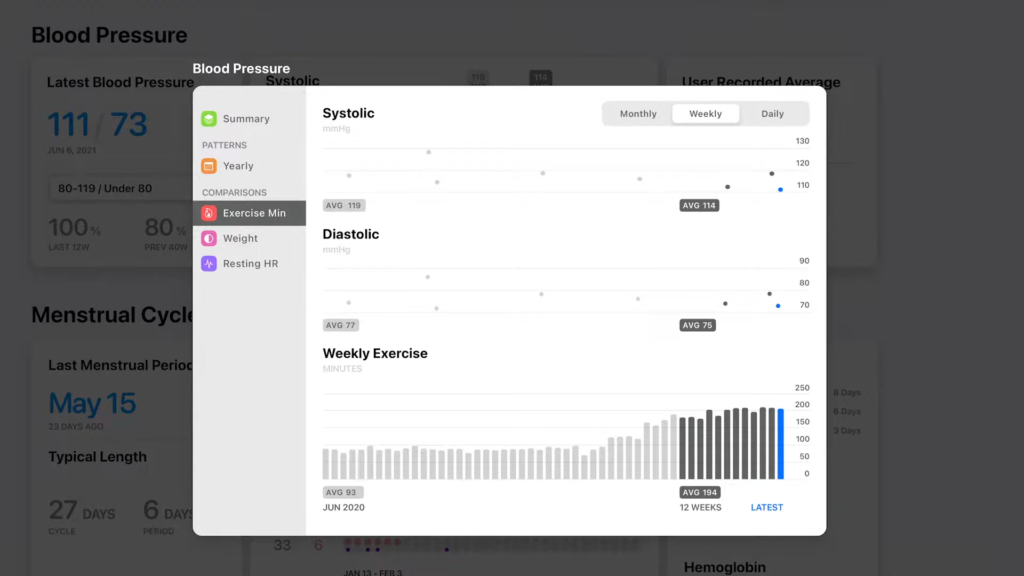
來源:蘋果官方
▉ 家庭成員分享健康數據的功能
除了醫生外,家庭成員也可互相分享健康數據,你可以隨時檢查家中成員的健康狀態,並彼此提醒;另外,當家中成員健康出問題時,健康 App 也會跳出通知提醒你。
▼ 家庭成員分享健康數據的功能
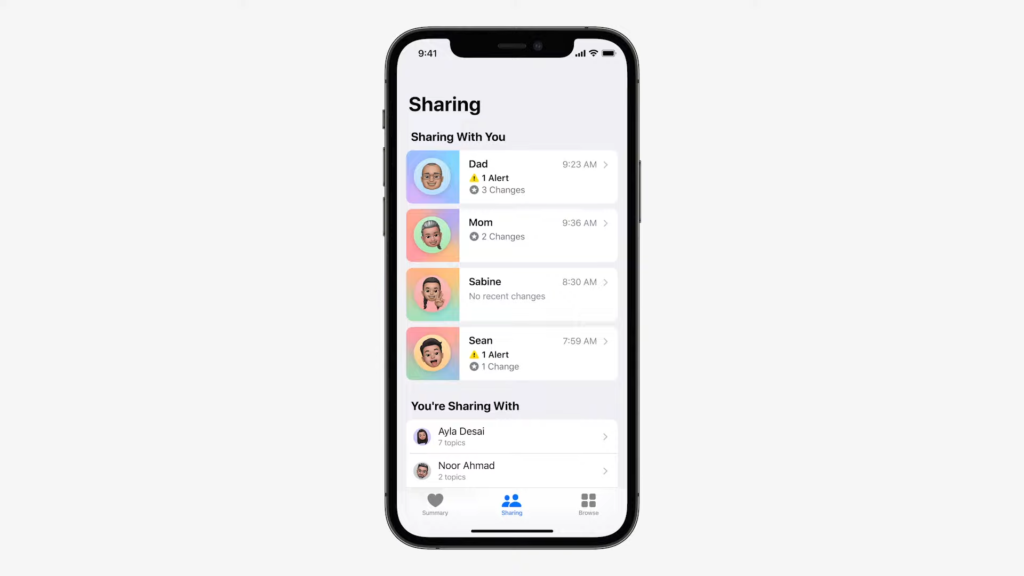
來源:蘋果官方
網路隱私升級
向來重視用戶隱私的蘋果,想當然耳,這次也不忘強化網路相關的隱私服務;除了上述已提及的 icloud+ 的隱私處理外,這次的隱私強化還涉及電子郵件、網路 IP、safari 以及 siri 的部份。
▉ 防範有心人士追蹤個人網路 IP 與電子郵件
電子郵件常常成為網路安全的破口,不少網路釣魚攻擊都會包裝成商業廣告電子郵件、這些郵件可能會引起你的興趣,且看起來又像合法公司的正式通訊,當你放下戒心點擊這些郵件時,可能會無意中導致你的相關隱私被入侵,惡用於你所不知道的地方。
為了解決這些層出不窮的問題,蘋果在郵件 App 上進行了隱私強化,根據蘋果的說明,郵件 App 將會搭載隱私保護功能,可防止寄件者(有心人士)知曉用戶是否已開啟郵件,同時還可隱匿用戶的網路 IP 位址,避免確切的 IP 位置遭到追蹤。
▼ 郵件相關隱私保護
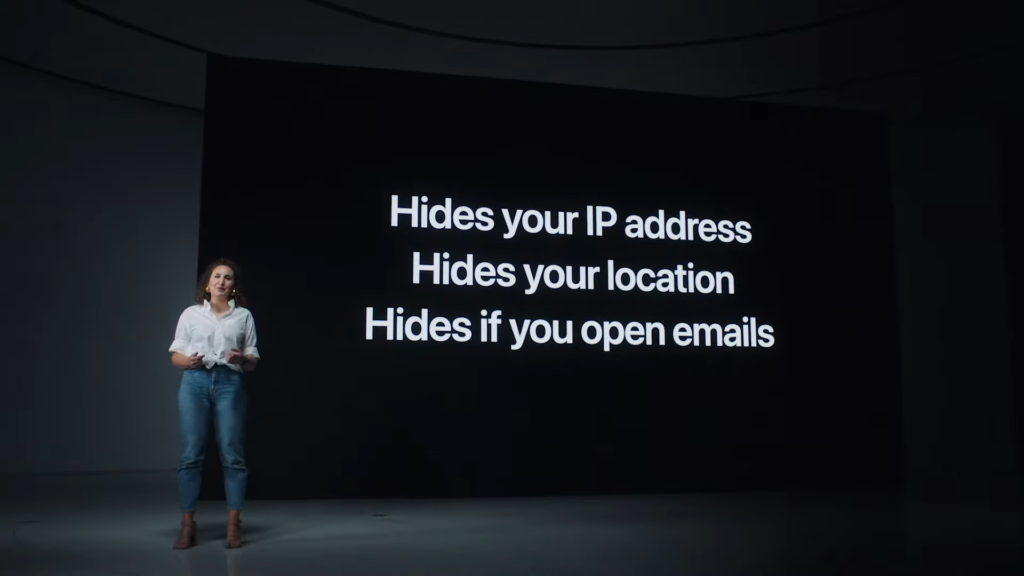
來源:蘋果官方
▼ 不只郵件的部分,safari 隱私防護也變得更強大,可隱藏 IP 位址
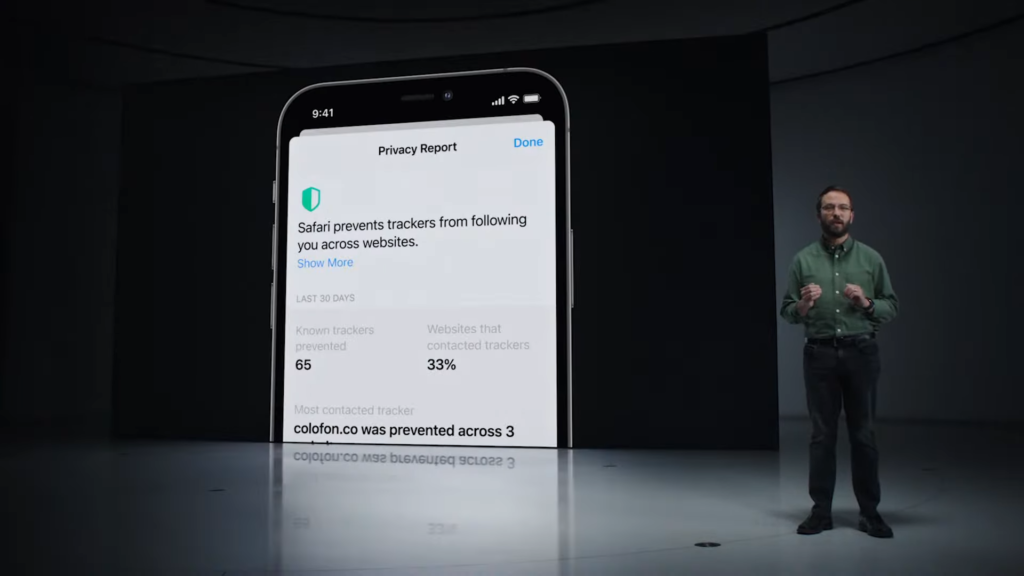
S源:蘋果官方
▉ Siri 語音
有時候我們可能會像 Siri 詢問些不會想讓其他人知道問題,關於這部分,首先不少語音詢問或語音指示都會在裝置上預先完成識別處理,使其就算不透過網路連結也可高效率地做出各種反應;若遇到需要透過網路連線才可取得解答的情況,蘋果強調將全程以加密方式保護使用者隱私,這表示蘋果無法透過 Siri 了解用戶詢問了哪些內容、下了哪些指示。此外,這些語音記錄也不會進行額外儲存備用。
▼ Siri 相關隱私問題,也是今年 WWDC 談及的隱私項目
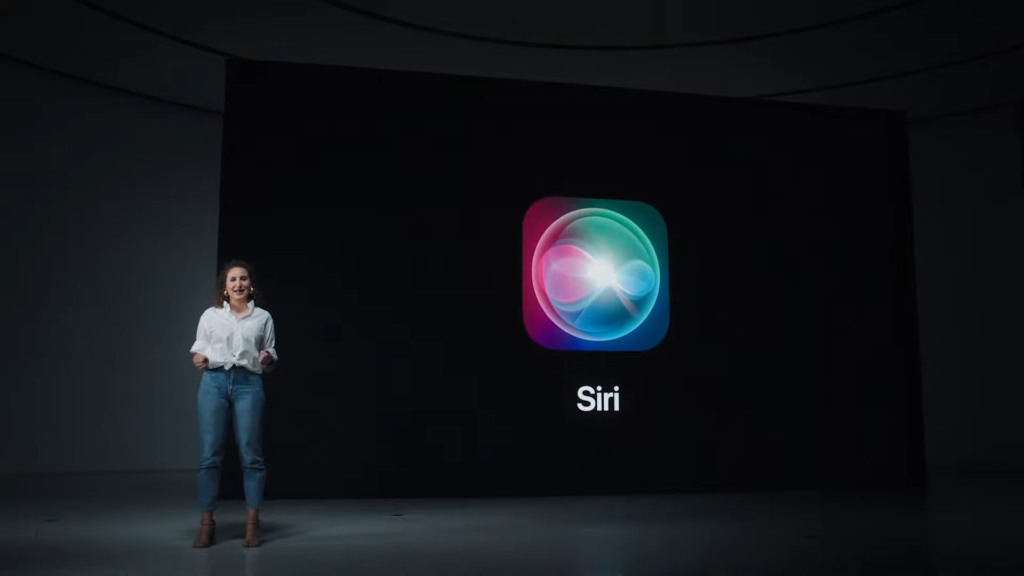
來源:蘋果官方
結論、
雖然今年的 WWDC 釋出了不少新的更新內容,但不同前幾年的模式,今年的 WWDC 並沒有公佈任何硬體類的相關產品,比如說,之前不少人預期的新款 MacBook Pro等等。
整體而言,可以發現這次的 WWDC,蘋果完全將其定位在 iOS15、iPad15 等全新系統的更新上,蘋果這樣的改變或許與後疫情時代,人與人之間的互動越來越依靠遠端設備通訊,對系統軟體使用的方便性需求增高有關。
▼ WWDC 2021 直播影片
首圖與資料來源:蘋果官方





